
Wenn Sie irgendeine s-video auf Ihrem Mac, die sind besonders groß in der Dateigröße, dann setzen Sie Sie auf Ihrem iPad oder iPhone können Sie leicht verschlingen Unmengen an Speicherplatz. Sie können konvertieren Sie videos auf Ihrem Mac, allerdings über keine zusätzliche software.
Wenn Sie schon rund um Computer für längere Zeit, dann sind Sie wahrscheinlich vertraut mit apples QuickTime-software. QuickTime existiert seit den frühen 90er Jahren und noch vorhanden ist, wie OS X die Standard-video-Wiedergabe-software.
QuickTime spielen kann durchaus ein paar Datei-Formate, aber es kann nicht alles spielen. Zum Beispiel kann es nicht spielen das immer beliebter werdende MKV-format, das ist, warum viele Menschen haben sich VLC als alternative. Aber für die Datei-Formate es spielt, kann es auch konvertieren Sie die perfekte Größe für Ihr iPhone und iPad.
Wie Konvertieren Sie Videos mit QuickTime “Export” – Funktion
Um zu beginnen, öffnen Sie die Datei, die Sie konvertieren möchten, in QuickTime.
Anschließend klicken Sie auf das Menü “Datei” und dann die Maus nach unten, um die “Export” – Menü. Aus dem Export-Menü finden Sie sechs Optionen: Sie können speichern Sie das video in 480p, 720p und 1080p, nur audio speichern, oder speichern Sie das video in iTunes, die dann geworfen wird, um zu Airplay-kompatiblen Gerät wie ein Apple TV.
Allerdings, wenn Sie haben ein iPhone, iPad oder Apple TV, können Sie das “iPad, iPhone, iPod touch & Apple TV…” – option zu konvertieren, um die perfekte Größe für diese Geräte. Das ist es, was wir heute tun.

Auf dem nächsten Bildschirm sehen Sie drei Optionen, von denen (zumindest in diesem Beispiel) nur zwei zur Verfügung stehen. Wir möchten, wählen Sie die zweite option “iPad, iPhone 4 & Apple TV”.
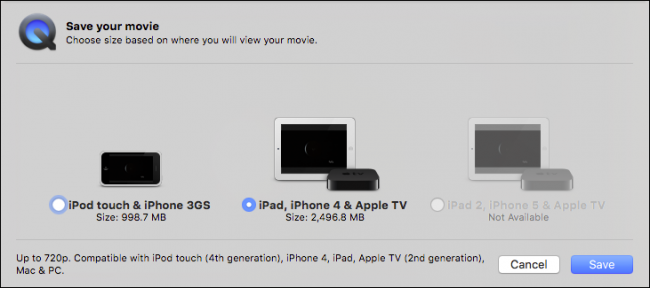
Sobald Sie ausgewählt haben, ist Ihre Größe-option, klicken Sie auf die Schaltfläche “Speichern” in der unteren rechten Ecke. Sie wollen auch zu wählen, wo speichern Sie Ihre neue video.
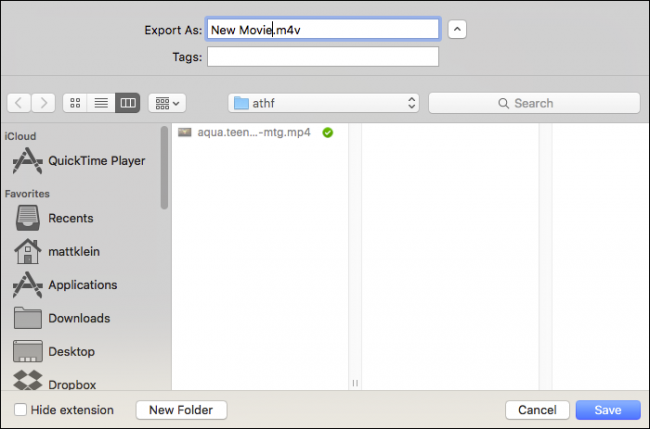
Klicken Sie auf die Schaltfläche “Speichern” wieder und der export beginnen, können Sie verfolgen Sie Ihre Fortschritte in der “Export Progress” – Fenster. Wenn Sie möchten, um den Prozess zu stoppen zu jeder Zeit, klicken Sie auf das Runde “X” – Schaltfläche rechts neben der Fortschrittsanzeige.

Wenn Sie möchten, konvertieren Sie mehr als ein video haben, können Sie Sie Schlange, und Sie werden umgewandelt werden, da jede vorhergehende abgeschlossen ist. So können Sie der gesamte Prozess, beiseite und machen Sie andere Dinge, während Ihr die videos werden im hintergrund konvertiert.
Wenn Quicktime nicht öffnen kann, die Datei, die Sie konvertieren möchten, können Sie auch versuchen mit Handbrake, das ist kostenlos und öffnet praktisch jede Datei, die Sie werfen kann.
Wenn Sie daran interessiert sind, Sie können auch lernen, mehr über viele Coole tricks QuickTime machen kann.
VERWANDTE ARTIKEL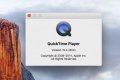 8 Dinge, die Sie Tun Können, mit Quicktime unter OS X
8 Dinge, die Sie Tun Können, mit Quicktime unter OS X
OS X ist Quicktime Player, nicht VLC, was ist wichtig, daran zu erinnern, aber es ist fähig und hat eine Menge Cooler… [Artikel Lesen] Verwenden Handbrake Komprimieren Große Video-Dateien zur Wiedergabe auf Ihrem Tablet oder Telefon
Verwenden Handbrake Komprimieren Große Video-Dateien zur Wiedergabe auf Ihrem Tablet oder Telefon
Speicherplatz auf Ihrem Handy oder tablet kommt an einer Prämie, und Sie können nicht füllen Sie es mit einem Haufen… [Artikel Lesen]


